Codice errore stampante HP 0xd8077900 [fissare]
![Codice errore stampante HP 0xd8077900 [fissare]](https://cdn.thewindowsclub.blog/wp-content/uploads/2023/10/hp-printer-error-code-0xd8077900-1-640x300.webp)
Se ricevi il codice di errore 0xd8077900 sulla tua stampante HP , questo post ti aiuterà a trovare una soluzione adeguata per risolvere questo errore.

Correggi il codice di errore della stampante HP 0xd8077900
Per correggere il codice di errore 0xd8077900 sulle stampanti HP sul tuo PC Windows, ecco i metodi che puoi utilizzare:
- Ripristina la tua stampante HP.
- Disabilita IPv6.
- Aggiorna il firmware della tua stampante HP.
1] Ripristina la tua stampante HP


- Innanzitutto, assicurati che la stampante sia accesa e che non sia in esecuzione alcun lavoro attivo.
- Ora scollega il cavo di alimentazione dalla stampante e poi dalla fonte di alimentazione.
- Successivamente, lasciare scollegati i cavi di alimentazione per almeno 60 secondi.
- Al termine, ricollegare i cavi di alimentazione alla stampante e alla fonte di alimentazione.
- Quando la stampante è accesa, controlla se il codice di errore 0xd8077900 è stato risolto.
Questa correzione è applicabile ai modelli di stampante HP ENVY, DeskJet Ink Advantage, OfficeJet e All-in-One.
2] Disabilita IPv6
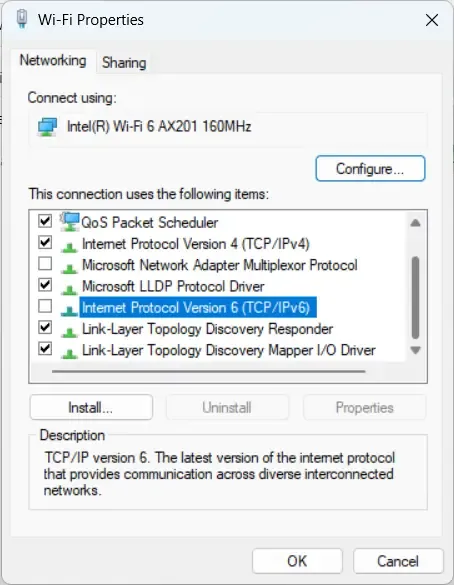
disabilitare IPv6![]()
Ecco i passaggi per farlo:
- Innanzitutto, premi Win+R per aprire la casella di comando Esegui e inserisci ncpa.cpl per aprire la finestra Connessioni di rete
- Ora, fai clic con il pulsante destro del mouse sulla connessione di rete attiva e scegli l’opzione Proprietà dal menu contestuale.
- Successivamente, nella scheda Rete, assicurati di deselezionare la casella di controllo Protocollo Internet versione 6 (TCP/IPv6) .
Successivamente, premere il pulsante OK per salvare le modifiche e verificare se l’errore è stato corretto.
3] Aggiorna il firmware della tua stampante HP
Un firmware della stampante obsoleto può essere un altro motivo che causa questo errore. Quindi, aggiorna il firmware della tua stampante HP e controlla se l’errore è scomparso.

Per gli utenti che dispongono di stampanti con menu basato su testo, è possibile accedere a Configurazione > Impostazioni > Servizio > Preferenze > Manutenzione stampante > Strumenti > Servizi Web > Aggiornamento stampante > Aggiorna per aggiornare la stampante.
Esiste un altro modo per aggiornare driver e firmware, ovvero utilizzando HP Support Assistant .
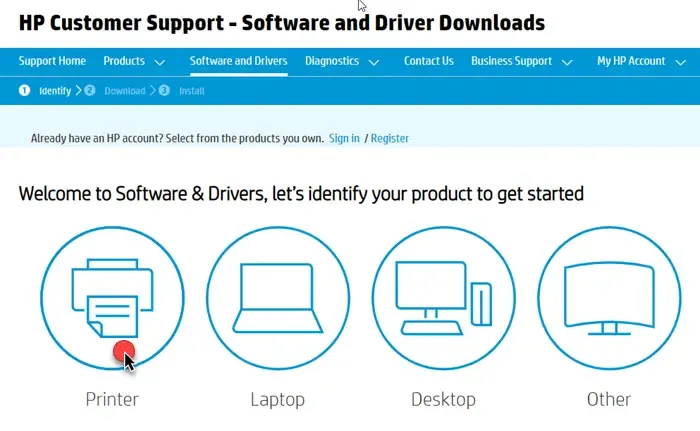
Innanzitutto, visitare il sito Web dell’assistenza HP e fare clic sull’opzione Software e driver .
- Scegli Stampanti e inserisci il modello della stampante HP che stai utilizzando. Successivamente, premi il pulsante Invia .
- Verrà visualizzato un elenco dei firmware disponibili per la stampante. Da questo elenco, scarica l’ultimo aggiornamento del firmware.
- Al termine del download, assicurati di aver collegato la stampante HP al computer. Quindi, fai doppio clic sul programma di installazione per eseguirlo.
- È possibile procedere con le istruzioni visualizzate sullo schermo e aggiornare il firmware della stampante. Una volta terminato, riavvia la stampante.
Quando la tua stampante HP viene aggiornata, controlla se il codice di errore 0xd8077900 è stato corretto.
Se queste soluzioni non ti aiutano, puoi contattare il team di supporto HP ufficiale per correggere l’errore.
Come posso cancellare il codice di errore sulla mia stampante HP?
Diversi errori della stampante HP vengono attivati per motivi diversi. È probabile che si attivi un errore come 83C0000B su una stampante HP a causa di un problema con il firmware della stampante. Puoi risolverlo riavviando la stampante e aggiornando il firmware della stampante. Se riscontri il codice di errore della stampante HP E3 sul tuo PC, puoi controllare il carrello e assicurarti che non sia danneggiato.
Qual è il codice di errore ox83c00000a sulla stampante HP?
Il codice di errore ox83c00000a su una stampante HP è un errore comune della stampante che potrebbe essere causato da vari motivi, tra cui problemi hardware, mancata ricezione dei segnali della stampante, usura graduale, ecc. Se riscontri questo errore, controlla gli aggiornamenti della stampante e aggiorna la tua stampante Oltre a ciò, puoi provare a reimpostare la stampante, eseguire HP Print and Scan Doctor per risolvere l’errore o disattivare temporaneamente il firewall/antivirus.



Lascia un commento